Замена охлаждения видеокарты 1650
Обновлено: 06.07.2024
Хай. Я наконец-то решил проблему с сильным перегревом своей видеокарты. И в этой статье, я постараюсь максимально понятно и подробно рассказать вам о тех способах, которые я делал сам.
Чтобы вы понимали, я не специалист, не технарь, не айтишник, я такой же как ты, человек с горячей видеокартой, который просто пытался найти решение этой проблемы. И сейчас я расскажу, какие реально действенные способы я нашел, и искренне надеюсь, что вам это также поможет.
Можете посмотреть видеоверсию этой статьи ↓↓
И так, начну с того, что моя видеокарта GTX 1070 8GB сильно грелась, я даже не мог стримить кс го. У меня при перегреве, прям на стриме мог вылететь синий экран смерти. Собственно это и стало причиной поиска решения проблемы высокой температуры моей видюхи.
Если отвечать на вопрос, какой вообще должна быть температура видеокарты в состоянии покоя и выше скольки градусов не рекомендуется её нагревать. То конечно это будет зависить от производителя, и конкретно от вашей модели видеокарты.
Но общие показатели, всё равно будут примерно в таких пределах: 30-45° в покое, и до 80°С при нагрузке.
Наверно, какая температура у вашей видеокарты, вы знаете. Но, на всякий случай оставлю ссылку на специальную для этого программу.
Ссылка на прогу: Tech Power Up GPU-Z
Ок, теперь перейдем непосредственно к способам, которые мне действительно помогли охладить видеокарту.
1. СПОСОБ: Чистка от пыли
Тут всё понятно, первым делом нужно почистить видюху от пыли. Мне удалось зубочисткой вытащить несколько комков пыли из турбинки. Здесь ясно, видишь пыль, убираешь пыль. Идём дальше.
2. СПОСОБ: Замена термопасты
Тут уже посложнее, здесь как в предыдущем способе, одной зубочисткой не обойтись. Мне понадобились маленькая плюсовая отвертка, салфетки, ну и конечно термопаста, желательно взять нормальную. Лично я использовал Arctic MX-2 . Но по сути, можно взять любую, всё лучше, чем засохшая термопаста. Если вы думаете, что этот способ можно пропустить. Не советую. Если вашей видеокарте более 2х лет то вам 100% необходимо заменить термопасту в ней. О том, как я сам первый раз в жизни менял термопасту на своей видеокарте, смотрите в видео ниже ↓↓↓
Или можете прочитать об этом, в текстовом виде ↓↓↓
Ссылка на статью: Замена термопасты на видеокарте
Ничего сложного, как оказалось там нет, справился даже я.
3. СПОСОБ. Дополнительное охлаждение
В поисках решения проблемы с нагревом. Я конечно подумал о том, как организовать дополнительное охлаждение, и желательно недорогое, а значит воздушное.
В общем купил я самый дешевый кулер 140мм, за 300 рублей. Установил его прямо напротив видеокарты. Вот, смотрите.
Дополнительное воздушное охлаждение для видеокарты Дополнительное воздушное охлаждение для видеокартыКулер дует на карту, прямо в радиатор, как раз от туда турбинка видеокарты берет прохладный воздух, охлаждает видюху, и выталкивает, нагретый воздух за корпус компьютера.
Сначала питание кулера, я подключил напрямую, т.е в разъем PUMP FAN . Который не регулирует обороты, а просто дует на полную. Но так, как кулер дешевый, он на полных оборотах ревет нереально, а мне сидеть в таком шуме мне было не комфортно. Я переставил питание в SYS FAN, тут обороты кулера регулирутся системой, т.е если ваш процессор нагревается, то обороты вентилятора увеличиваются. Так кулер, охлаждать стал естественно меньше, ведь процессор у меня особо не нагревается, но зато стало не так шумно.
4. СПОСОБ. Обороты кулера GPU
Очень часто, скорости вращения кулера расположенного в самой видеокарте, недостаточно. Особенно на бэушных картах. А по умолчанию, автонастройка его оборотов, не корректна.
График установленных оборотов кулера видеокарты (по умолчанию) График установленных оборотов кулера видеокарты (по умолчанию)Например, как видно на этом графике, при серьезном нагреве моей видюхи в 80 градусов , обороты кулера будут вращаться не на полную, а на 80%. И только при критической температуре в 90 градусов , при которой, к слову, у меня и вылетел синий экран смерти, кулер будет крутить на полную.
Возникает логичный вопрос: как самому настроить эти самые обороты кулера, и чем сообственно это можно сделать?
Делать это можно в двух основных программах, это AMD Catalyst Control Center для AMD карт, и MSI Afterburner для видеокарт NVIDIA и AMD. Собственно, настройку в последней, я даже могу продемонстрировать. Ведь как вы уже поняли, видюха у меня как раз от NVIDIA.
Если у вас нет гугловского аккаунта, то просто скачайте в интернете, она бесплатная.
Как скачали, устанавливаем (убирая галочку с RivaTuner Statistics Server) и запускаем программу.
Здесь (где стрелка), если не указано название модели вашей видеокарты, жмем на шестиренку, и после того как проставим все эти галочки (см. ниже), нажимаем применить.
Программа перезапуститься, и уже можно приступить к настройке оборотов кулера видеокарты.
Также жмем на шестиренку, открываем вкладку кулер , здесь ставим галочку Включить программный пользовательский авторежим
Тут мы видим, знакомый нам график оборотов кулера, который стоит по умолчанию.
Нажимаем галочку Форсировать обновление скорости кулера . Тыкаем на график, чтобы стало больше точек, для более плавной настройки оборотов. И уже тут, я интуитивно проставил 8 точек, для увеличения скорости кулера, при повышении температуры карты. Таким вот образом (см. ниже)
Я не утверждаю что это правильная настройка, но лично у себя я сделал так. В общем, настраивайте как считаете нужным сами, я просто поделился своими настройками. И ещё пару уточнений, для того чтобы ваша настройка оборотов работала, вам возможно потребуется запускать её и сворачивать, каждый раз после включения компьютера. И второе, настройка оборотов кулера видеокарты невозможна, если у вашей карты отсутствует кулер (стоит только радиатор)
5. СПОСОБ: Снижнение нагрузки в играх
Наконец-то мы добрались до наших любимых компьютерных игр, ведь именно они заставляет больше остального потеть нашу видеокарту. Так что пожалуй, на этом способе я остановлюсь подольше.
И так, что же я делал на этом этапе. Ну понятное дело, я начал снижать настройки игры, на более низкие. Тут в принципе ясно как поступать, включаем прогу где отображается температура видеокарты, меняем настройки графики игры, следим за нагревом карты и находим подходящее значение графики и температуры.
Теперь переходим к следущей части этого способа. Тут для меня было просто нереальное открытие. В игре CS GO , которой уже более 9 лет, температура моей видеокарты доходила до 88°С . Как это возможно?! Видюха явно неплохая, чтобы выдавать такой перегрев.
Честно сказать, я далеко не сразу допер об этом втором пункте данного способа. Читал много разных статей, форумов про видеокарты, про нагрев. Часто сталкиваясь с мнением, что ограничение ФПС, никак не снижает нагрузку на карту, что это глупо и бессмысленно. И тут я вспомнил народную мудрость: Послушай "диванного эксперта" и сделай наоборот .
Я сразу же зашёл в кс го, посмотрел сколько ФПС у меня выдает в катке с ботами 5 на 5 (можете посмотреть свой ФПС в кс го введя в консоль команду: net_graph 1 ) Следил параллельно до какой температуры нагревается моя видеокарта.
И по итогам замера вышло так:
ФПС от 290 до 380 кадров в секунду, температура до 78°С
После этого, я оставаясь в этой же катке, ограничил ФПС до 60 кадр/сек (консольной командой: fps_max 60 ) Сразу же кстати, почувствовал это снижение в игре, картинка стала явно менее плавной. Вопреки мнению, опять же "диванных экспертов". Что типа, если у тебя монитор 60Гц, то более 60 ФПС ставить смысла нет. Это полный бред.
Но зато после этого ограничения, температура моей видеокарты упала до 52-53°С , т.е снизилась на 30% . ТРИДЦАТЬ ПРОЦЕНТОВ! Я просто был в шоке.
И так, стоит ли ограничивать ФПС? Если видюха перегревается, то конечно стоит. Во-первых, в старых играх, ФПС может достигать и более 500 кадров в секунду, создавая ненужную нагрузку на видеокарту, а значит нагревая её. Во-вторых, также в старых играх, черезмерное количество кадров, может создавать глюки, фризы, изменение скорости персонажей и прочие неприятности. И в третьих, если игра относительно новая, и сильно греет вашу видюху, то ограничение ФПС, условно до 30-40 кадров, может помочь снизить нагрузку.
Теперь наверное стоит рассказать, как собственно можно ограничить ФПС, и сделать это для любой игры. Тут я также могу продемострировать только для Нвидивских видеокарт. А для владельцев АМД, совет такой: Вам понадобится драйвер Radeon Software для вашей модели видеокарты. Просто вбиваете в Гугл: как ограничить ФПС Radeon Software, наверху поиска точно будет правильный ответ.
В данной статье я расскажу, как охладить видеокарту различными способами и какие из них я использую сам. Так же рассмотрю причины, которые чаще всего вызывают перегрев видеоадаптера.
Современная видеокарта это сложное электронное устройство, и одно из самых дорогих. Она, как и материнская плата, чаще всего выходит из строя. И в 90% случаев это происходит из-за перегрева тех или иных компонентов. Поэтому, вопрос качественного охлаждения видеокарты стоит очень остро, и ему нужно уделить пристальное внимание, чтобы потом не было мучительно больно.
Что нагревает видеокарту?
- Основным потребителем энергии является видеопроцессор (GPU). По своей сложности, графические чипы сравнялись с самыми современными центральными процессорами. Например, процессор от AMD, Ryzen 9 3900x содержит 19.2 миллионов транзисторов, а в GeForce RTX 2080 Ti их около 18,6 миллионов
- Следующим элементом по нагреву идет видеопамять. Ее температура зависит от типа, объема и скорости работы
- Меньше всего тепла выделяют электронные компоненты системы питания (VRM), но их учитывать так же необходимо
- На общий нагрев видеокарты сильное влияние оказывает окружающая ее среда. Если в системном блоке температура воздуха 50 градусов и более, то охладить видеокарту до приемлемых температур будет непросто.
Любое понижение температуры воздуха в системном блоке, сразу сказывается и на снижении температуры всех компонентов видеокарты.
Виды охлаждения видеокарт
Основными способами борьбы с перегревом видеокарт сейчас являются ⇒
Это те виды охлаждения, которые активно применяются в компьютерах обычных пользователей.
Так же существуют фреоновые и иммерсионные (охлаждение электронных компонентов погружением в специальную жидкость) системы. Первые применяют энтузиасты, вторые используют в мощных серверах. Сегодня иммерсионные технологии развиваются активными темпами и возможно за ними будущее.
В рамках данной статьи, я подробно расскажу только о воздушном охлаждении, так как практики использования водянок у меня нет, да и широкого применения они в нашей стране не получили из-за дороговизны и сложностей эксплуатации.
Воздушное охлаждение видеокарт
Можно разделить на ⇒
- Для активного охлаждения применяются различные модификации кулеров, радиаторов и вентиляторов
- В пассивном используются только радиаторы.

В обоих вариантах очень активно применяются тепловые трубки . Принцип их работы прост. Специальный газ (легкокипящая жидкость), находящийся в запаянных трубках при поглощении тепла испаряется на горячем конце трубки, и конденсируется на холодном, откуда перемещается обратно на горячий конец. Затем цикл повторяется.
Для качественной организации пассивного охлаждения видеокарты и всех компонентов ПК, требуется продуманная система вентиляции системного блока компьютера. Собрать компьютер с полностью пассивным охлаждением возможно, но дорого и он будет маломощным.
Даже если на видеокарте будет стоят качественный радиатор, в условиях замкнутого пространства корпуса необходимо организовать движение воздуха, так как от радиатора все равно надо куда-то отводить тепло.
Так же активное охлаждение можно разделить на ⇒
Идет много споров на тему что лучше — турбинное или обычное активное охлаждение. Все зависит от ситуации, но для простого пользователя лучше брать с обычным кулером. В турбине только один плюс — выброс горячего воздуха наружу. Все остальное минусы ⇒
- Большая шумность
- Так как система охлаждения закрыта кожухом, сильно снижается эффективность дополнительного охлаждения видеокарты
- Невозможность использовать в турбине более одного вентилятора.
Так же это начали понимать и разработчики видеокарт. В современных референсных моделях, корпорация NVIDIA отказалась от турбинного охлаждения, в пользу обычного радиатора с тепловыми трубками и двух вентиляторов.
Причины сильного перегрева
К симптомам перегрева видяхи я отношу появление на экране различных артефактов (цветных полос, пикселей), зависания изображения или его дерганья, вентилятор постоянно работает в максимальном режиме, температура видеокарты составляет более 80 градусов в играх.
В 80% случаев перегрева видеокарты виноваты сами пользователи. Мало кто следит за своим компьютером, чистит его от пыли, меняет термопасту на процессоре и видеокарте, не уделяется должного внимания охлаждению системного блока, особенно в летнее время.
Как избежать проблем с охлаждением видеокарты еще до начала ее эксплуатации?
- Чем больше компьютерный корпус, тем лучше. Если вы покупаете хороший компьютер, то не надо экономить на корпусе. В меленькой и узкой жестяной банке, в которую вы вставите все свои мощные железки, будет постоянно высокая температура воздуха и им вы никак не охладите свою видеокарту до приемлемого уровня. Не забудьте про дополнительное охлаждение корпуса. Два вентилятора должно быть обязательно. Так же желательно, чтобы с левой стороны корпуса в боковой стенке были отверстия для вентиляции. Если будет возможность установить в них вентиляторы, то еще лучше.
- Выбирайте видеокарту с изначально качественной системой электропитания и охлаждения. Такие бренды, как ASUS, MSI, Gigabyte и некоторые другие выпускают такие модели, но они дороже обычных экземпляров. Можно пойти другим путем, как это сделал я. Покупаете видяху с простеньким охлаждением и делаете еще дополнительный ее обдув сами, но об этом ниже.
Охлаждение видеокарты своими руками
Ну теперь перейдем к самому интересному — практике уменьшения температуры видеокарты.
Существует множество вариантов, как улучшить охлаждение видеокарты, но я расскажу о самых действенных и недорогих из своей практики. Все мои советы хорошо работают при наличии в компьютере только одной видеокарты. Если их больше, то нужен индивидуальный подход.
Моя история

В начале апреля 2020 года была куплена видеокарта INNO3D GeForce GTX 1650 Super 1590MHz PCI-E 3.0 4096MB 12000MHz 128 bit DVI HDMI DisplayPort HDCP COMPACT V2 Отдал за нее чуть менее 12 тысяч рублей. Охлаждение на ней самое простенькое. Штампованный алюминиевый радиатор + 1 вентилятор. Тепловых трубок нет, хотя в более дорогих моделях я видел, что системы охлаждения имеют по 2 вентилятора и тепловые трубки. Значит оно востребовано и видяха греется порядочно.

До этого мне очень долго исправно служила ASUS GeForce GTX 770 [GTX770-DC2-2GD5] . Покупал ее уже и не помню когда, но примерно за те же деньги, правда доллар тогда был еще по 32 рублика.
Разница в размерах и системах охлаждения двух видеокарт, хотя 1650 на 50% пошустрее.

Компьютерный корпус у меня CHIEFTEC LBX-02B-U3-OP . На левую боковую стенку в нижнее вентиляционное отверстие я поставил 92 мм вентилятор Zalman и подключил его через переходник , уменьшающий подачу тока на вентилятор до 5 Вольт. Переходник шел в комплекте с вентилятором. На 5 Вольтах от работает очень тихо и дует холодным воздухом прямо на видеокарту.
Для старой видяхи этого было достаточно, так как система охлаждения была мощной. На новой видеокарте этого нет, поэтому я сам собрал дополнительное охлаждение на основе двух 92 мм вентиляторов.

Что нам потребуется ⇒
- Два 92 мм вентилятора крепления комплектующих к задней стенки корпуса
- Металлическая проволока для крепления вентиляторов к заглушке
Вентиляторы берем по бюджету. Менее 92 мм смысла брать нет. Для мощных видеокарт хорошо подойдут, как два 120 мм, так и три 92 мм, в зависимость от ее длины и высоты. Так же смотрим на скорость, шумность и толщину. Желательно, чтобы максимальный уровень шума (дБ) был не более 25 децибел. Мои модели недешевые ( около 800 руб за штуку) Arctic Cooling F9 PWM Rev.2 имеют 23.5 дБ. Если у вас уже есть вентиляторы, но они более оборотистые и шумные, то можно их подключить с понижением напряжения. Как это сделать, можно почитать в статье про вентиляторы.
Скрепляем вентиляторы между собой пластиковыми стяжками.

Далее прикрепляем к вентиляторам металлическую заглушку . Как ее крепить решаете сами, но я просверлил два отверстия в планке снизу и сверху, напротив крепежных отверстий вентилятора и закрепил все это стальной проволокой. До этого вам необходимо точно подобрать высоту крепления планки так, чтобы при установке уже собранного устройства, ваши вентиляторы не висели в воздухе, а лежали на слоте PCI-E.

У вас могут возникнуть проблемы с подключением к питанию этих двух или трех вентиляторов. На моей плате было достаточно коннекторов, поэтому я этого избежал. Тут вам помогут только переходники (разветвители) для подключения вентиляторов , напрямую к блоку питания, либо самостоятельному соединению всех проводов в один.

Также в углу стоял старый системный блок с корпусным вентилятором диаметром 80 мм и у меня возникла идея.



Берём четыре самореза и закручиваем их в кулер с четырёх сторон

Устанавливаем корпусной вентилятор на радиатор видеокарты и завинчиваем саморезы.



Крепите осторожно, чтобы саморезы не врезались в печатную плату видеокарты

Соединяем питающие провода по цветам и изолируем изолентой.

Устанавливаем видеокарту в системный блок. Мои опасения о том, что видеокарта с самодельным кулером не поместится в системный блок не оправдались. Видюшка установилась и после включения компьютера прекрасно заработала с новым кулером.




Замена термопасты на видеокарте
Но без проблем всё же не обошлось. После установки видеокарты в системный блок я погонял её в программе FurMark и температура за 5 минут поднялась до 95 градусов, я был уверен, что дело не в кулере, всё-таки видеокарта провалялась в гараже целый год и скорее всего потеряла свои свойства термопаста.
Снимаем видеокарту и заменяем термопасту. Используем недорогую DEEPCOOL Z3, продаётся в шприце, которого хватит в среднем на три-четыре процессора.
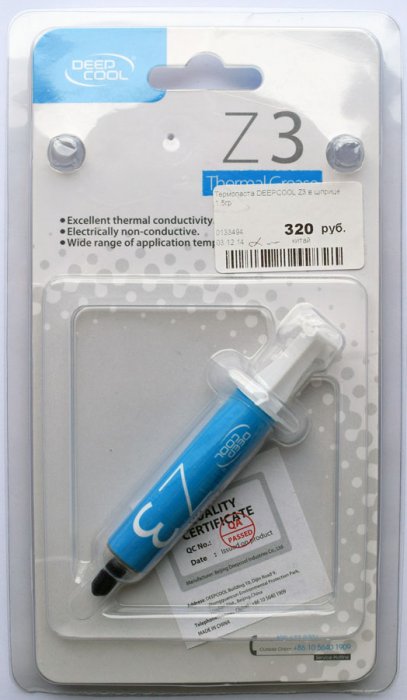

С обратной стороны видеокарты отворачиваем четыре винта крепления радиатора.

Снимаем радиатор вместе с кулером и очищаем его от остатков предыдущей термопасты.



Также осторожно очищаем от старой термопасты графический процессор



Выжимаем из шприца небольшое количество термопасты (можете чуть меньше чем я).

В упаковке от термопасты находится специальная карточка похожая на визитку, она специально предназначена для растирания термопасты ровным слоем по поверхности графического процессора.
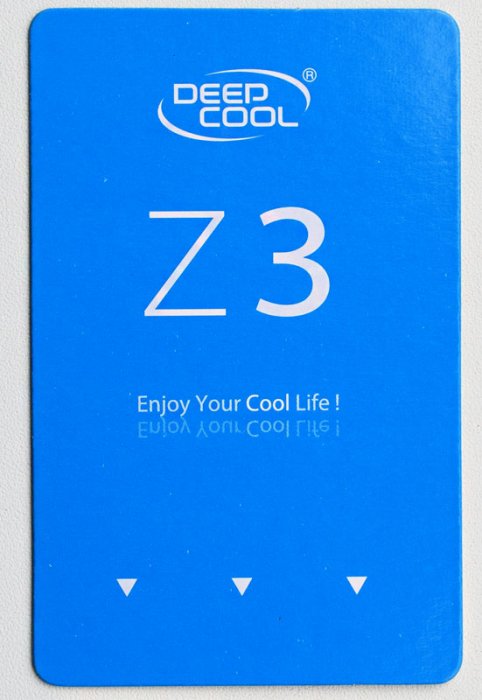
На карточке даже имеется инструкция в виде картинок.
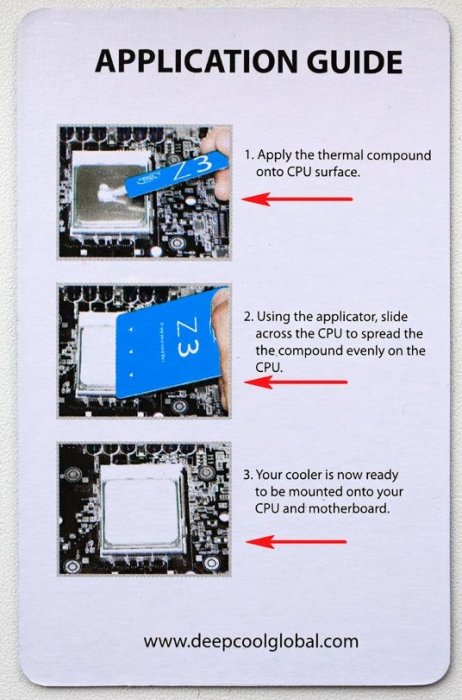
Осторожно растираем карточкой термопасту ровным слоем по поверхности графического процессора.


Ставим осторожно на место радиатор и прикрепляем его к печатной плате видеокарты четырьмя винтами.

Проверяем видеокарту на работоспособность программой FurMark (волосатый бублик)
Данный тест сравним с запуском на компьютере современной игры и серьёзно нагружает видеокарту, но в течении 30 минут (столько длится тест) температура видеокарты не поднялась выше 68 градусов.
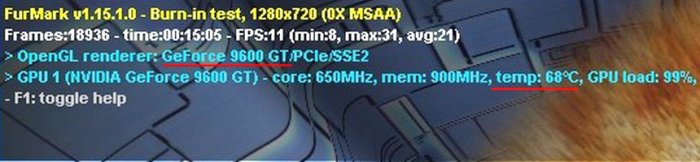
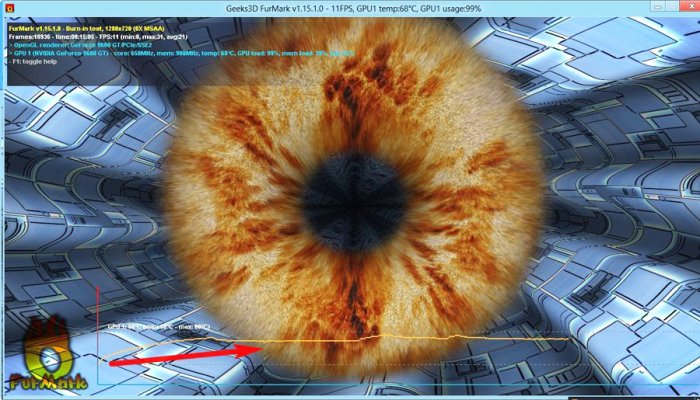
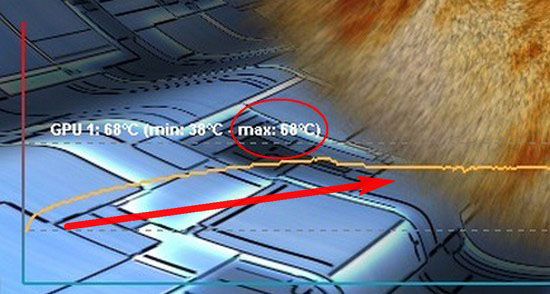
Теперь у моего друга есть запасная видеокарта!
Рекомендуем другие статьи по данной темеКомментарии (12)
Рекламный блок
Подпишитесь на рассылку
Навигация
Облако тегов
Архив статей
Сейчас обсуждаем
Александр
admin, Здравствуйте уважаемый admin Спасибо, что откликнулись на «У меня системные папки перенесены
STAROGIL
Владимир С.П., Владимир, да нет, не принципиально. Опробую AOMEI и может последую вашей подсказке.

admin
У меня системные папки перенесены на диск D. Здравствуйте! Какие именно папки у вас перенесены на
Антон
Владимир С.П.
Вам принципиален что ли этот AOMEI Backupper? Лично я уже 15 лет пользуюсь Acronis. Просто скачиваю
RemontCompa — сайт с огромнейшей базой материалов по работе с компьютером и операционной системой Windows. Наш проект создан в 2010 году, мы стояли у истоков современной истории Windows. У нас на сайте вы найдёте материалы по работе с Windows начиная с XP. Мы держим руку на пульсе событий в эволюции Windows, рассказываем о всех важных моментах в жизни операционной системы. Мы стабильно выпускаем мануалы по работе с Windows, делимся советами и секретами. Также у нас содержится множество материалов по аппаратной части работы с компьютером. И мы регулярно публикуем материалы о комплектации ПК, чтобы каждый смог сам собрать свой идеальный компьютер.
Наш сайт – прекрасная находка для тех, кто хочет основательно разобраться в компьютере и Windows, повысить свой уровень пользователя до опытного или профи.


Nitroxsenys - Компьютеры, помощь, обзоры запись закреплена
Помогите пожалуйста у меня греется 1650супер 70 до 85 градусов что делать?






Горгуд, старые gtx и по сей день живы,работающие уже десяток лет под 90 градусов,далеко не все дожили конечно,но всё же.Дело именно в модели,есть бюджетные,или просто провальные по охлаждению версии




Андервольт, ну и можно термопасту поменять, если видюхе уже около года



Василий, У меня тоже 1650 super. После года эксплуатации термопаста была уже суховата.


Ну а если у него гарантия 3 года?) вот и не советуй термопаста менять







Менять термопасту, обслуживать. Если по этому всё норм то как сказал Иванов.


в корпусе порядок наведи и с воздухопотоками разберись..



Serjio, у меня на 2 вертушки была, 50 градусов в среднем, при стрессе показывала 65

А что делать. От решения вопросов с продуваемостью корпуса до чистки радиатора видюхи от пыли, и если очистка от пыли не поможет менять термопасту. Но предположу, что либо корпус нефига не продуваеться, либо радиатор видюхи порос пылью.

хватит уже температуру по человеческим меркам мерить, для кремния 85 это полуденный июньский день, жарковато но не смертельно:
Если для тебя это психологическая температура сам выкрути вентиляторы процентов на 80-90.
Читайте также:

